Isi kandungan
Navigasi Pantas:
| Penyelesaian Boleh Digunakan | Penyelesaian masalah langkah demi langkah |
|---|---|
| Pulihkan Fail PDF yang Dipadam/Hilang |
1. 3 Langkah untuk Memulihkan Fail PDF yang Dipadamkan... Langkah penuh 2. Pulihkan fail PDF pada Mac daripada Masa... Langkah penuh |
Pulihkan Fail PDF yang Tidak Disimpan |
1. Pulihkan Fail PDF yang Tidak Disimpan dengan... Langkah penuh 2. Pulihkan Fail PDF Tidak Disimpan pada Mac daripada... Langkah penuh |
PDF (Format Dokumen Mudah Alih) kini telah menjadi format fail yang popular di kalangan pengguna di seluruh dunia yang mungkin menggunakan fail atau dokumen setiap hari. Sebab mengapa fail PDF mendapat populariti hangat ialah fail PDF mengambil ruang kecil untuk disimpan kerana ia boleh merangkum fon, warna, grafik, dll. dalam satu fail. Selain itu, ia mudah digunakan dengan kestabilan yang tinggi. Walau bagaimanapun, kadar penggunaan yang tinggi disertai dengan kadar kerugian yang tinggi. Kehilangan fail PDF telah menjadi isu besar.
Pada halaman ini, kami akan membincangkan pemulihan fail PDF bersama-sama, termasuk cara memulihkan fail PDF yang dipadam pada Mac dengan alat pemulihan data profesional dan cara memulihkan fail PDF yang tidak disimpan dengan ciri Autorecover. Sementara itu, kaedah mudah ditawarkan untuk membantu anda membaiki fail PDF yang rosak dengan mudah.
Petua: Untuk pemulihan fail PDF percuma pada Windows , berikut ialah aksesnya.
Cara Memulihkan Fail PDF yang Dipadam/Hilang pada macOS/Mac OS X
Fail PDF boleh hilang atau dipadamkan secara kekal atas pelbagai sebab. Selepas kehilangan data, anda boleh menggunakan dua cara yang berkesan untuk memulihkan fail PDF yang hilang pada Mac. Cara terbaik ialah menggunakan program pemulihan fail yang teguh - Wizard Pemulihan Data EaseUS untuk Mac. Dan cara lain ialah mengambil Mesin Masa untuk memulihkan fail PDF.
Kemungkinan Punca Kehilangan Fail PDF
Fail PDF boleh hilang atau dipadam atas pelbagai sebab seperti yang disenaraikan di bawah.
- Padamkan fail PDF pada Mac dan kosongkan sampah tanpa sandaran.
- Cakera keras, kelantangan, kad SD, pemformatan pemacu USB
- Kes lain, seperti pemasangan semula atau naik taraf sistem, serangan virus, kehilangan partition, ranap sistem, dsb.
Apabila anda kehilangan fail PDF pada Mac akibat daripada masalah di atas, bagaimanakah masalah ini boleh diselesaikan kemudian? Anda boleh mencari penyelesaian yang boleh dilaksanakan dengan menggunakan perisian pemulihan data EaseUS Mac , yang mempunyai reputasi yang baik dalam pemulihan data Mac, termasuk pemulihan fail PDF.
Kaedah 1. 3 Langkah untuk Memulihkan Fail PDF yang Dipadamkan pada Mac dengan Alat Pemulihan Fail
Wizard Pemulihan Data EaseUS untuk Mac memberikan anda penyelesaian pemulihan fail PDF yang mudah dan cepat untuk memulihkan fail PDF yang dipadam atau hilang daripada pemacu keras dalaman/luaran Mac dan peranti storan lain.
Selain daripada PDF, dengan algoritma pengimbasan dan pemulihan lanjutan, alat ini boleh membantu anda mendapatkan semula semua fail biasa yang dipadam pada Mac dengan mudah dan selamat. Contohnya, pulihkan dokumen Word /Excel/PPT, foto, muzik, video, e-mel dan sebagainya yang hilang .
Sekarang, ikuti langkah di bawah untuk memulakan pemulihan fail PDF pada Mac dengan beberapa klik.
Langkah 1. Cari fail yang hilang
Pilih lokasi cakera untuk mencari fail yang hilang (ia boleh menjadi HDD/SSD dalaman atau peranti storan boleh tanggal) pada macOS Sierra, High Sierra, Mojave, Catalina, Big Sur, Monterey, Ventura dan Sonoma terkini. Klik butang "Cari fail yang hilang".
Nota: Sebelum pemulihan data, lebih baik anda mengklik "Sandaran Cakera" dari bar sisi kiri untuk membuat sandaran Mac anda untuk mengelakkan kehilangan data selanjutnya. Selepas membuat sandaran, perisian boleh memulihkan data daripada sandaran Mac dan komputer anda boleh menyambung semula data baharu.

Langkah 2. Pergi melalui hasil pengimbasan
Wizard Pemulihan Data EaseUS untuk Mac akan segera mengimbas volum cakera yang anda pilih dan memaparkan hasil pengimbasan.

Langkah 3. Pilih fail dan pulihkan
Dalam hasil imbasan, pilih fail untuk dipratonton dan klik butang "Pulihkan" untuk mendapatkannya kembali.

Kaedah 2. Pulihkan fail PDF pada Mac daripada Mesin Masa
Time Machine ialah alat percuma untuk pengguna Mac menyandarkan fail ke pemacu keras luaran. Jika anda telah mendayakan Mesin Masa sebelum ini dan untuk menyandarkan fail PDF anda dengannya, anda akan dapat memulihkan fail PDF yang dipadam atau hilang daripada versi sebelumnya.
Langkah 1. Pergi ke "Pencari" > "Aplikasi", dan lancarkan Mesin Masa.
Langkah 2. Cari dan buka folder tempat anda menyimpan fail PDF.
Langkah 3. Gunakan garis masa untuk menyemak sandaran fail PDF, pilih fail sasaran dan tekan Bar ruang untuk pratonton.
Langkah 4. Klik "Pulihkan" untuk memulihkan fail PDF yang dipadam.

Cara Memulihkan Fail PDF yang Tidak Disimpan pada Mac
Satu lagi pening kepala bagi kebanyakan pengguna ialah cara memulihkan fail PDF yang tidak disimpan pada Mac yang disebabkan oleh penutupan aplikasi yang tidak betul tanpa menyimpan, mematikan kuasa Mac secara tidak dijangka, atau malah ranap sistem.
Jika anda membiarkan PDF anda tidak disimpan dan kehilangan fail secara tidak sengaja, anda mempunyai dua penyelesaian untuk mendapatkan semula fail PDF yang belum disimpan.
Kaedah 1. Pulihkan Fail PDF yang Tidak Disimpan dengan Ciri AutoSimpan
Mula-mula, anda boleh beralih kepada ciri AutoSimpan Adobe Acrobat atau Adobe Reader pada Mac untuk memulihkan fail PDF yang belum disimpan pada Mac.
Langkah 1. Pergi ke bar menu, pilih "GO" > "Pergi ke Folder ".
Langkah 2. Masukkan laluan Adobe Acrobat autosave: /Libriary/Application Support/Adobe/Acrobat/AutoSave , kemudian klik "Go".
Langkah 3. Cari fail PDF, buka dengan Adobe, dan kemudian simpan pada Mac anda.
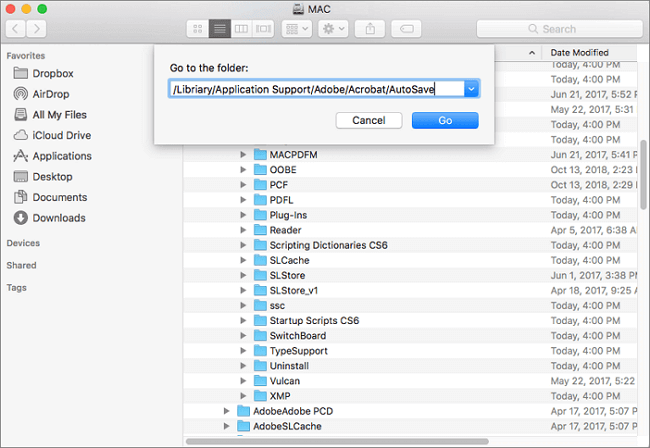
Kaedah 2. Pulihkan Fail PDF yang Tidak Disimpan pada Mac daripada Folder Sementara
Atau, anda boleh cuba memulihkan fail PDF yang belum disimpan pada Mac daripada folder Sementara.
Langkah 1. Pergi ke "Pencari" > "Aplikasi"> "Utiliti". Kemudian, cari dan lancarkan Terminal pada Mac anda.
Langkah 2. Masukkan buka $TMPDIR ke dalam Terminal, kemudian tekan Enter.
Langkah 3. Cari fail PDF yang belum disimpan dan pulihkan.
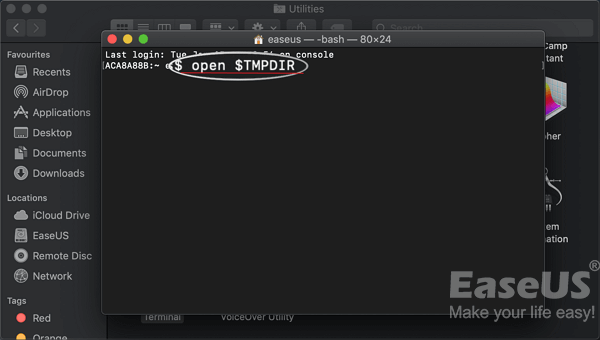
Cara Membaiki Fail PDF yang Rosak pada Mac
Masalah terakhir yang akan kami fokuskan ialah cara membetulkan fail PDF yang rosak pada Mac. PDF mungkin rosak kerana muat turun yang tidak betul, kerosakan peranti storan, serangan virus dan sebagainya. Jika anda bermasalah dengan isu rasuah fail PDF, anda boleh memikirkan cara di bawah.
- Cuba program Pembaca PDF yang lain, contohnya, Pembaca PDF Adobe, Adobe Acrobat atau Pembaca PDF pihak ketiga baharu
- Pulihkan daripada versi sebelumnya, seperti sandaran sebelumnya
- Tukar fail PDF kepada format fail lain, yang boleh menjadi Imej, Graf, Teks, dsb.
- Gunakan alat pembaikan PDF khusus yang mempunyai reputasi yang baik
Kesimpulannya
Kami telah merangkumi pendekatan yang paling komprehensif untuk memulihkan fail PDF yang dipadam dan tidak disimpan, serta membaiki fail PDF yang rosak pada Mac. Petua yang dibentangkan di atas juga berfungsi untuk memulihkan dokumen Word yang belum disimpan , Excel, dsb., pada Mac.
Kehilangan data adalah sesuatu yang berlaku kepada kita semua setiap hari. Untuk mengelakkan kehilangan data dengan berkesan, lebih baik anda membiasakan diri menyandarkan fail penting dengan kerap. Atau, anda boleh melengkapkan Mac anda dengan EaseUS Data Recovery Wizard untuk membantu anda memulihkan data pada Mac sepenuhnya.
Soalan Lazim Mengenai Cara Memulihkan Fail PDF yang Dipadamkan pada Mac
Berikut ialah tiga soalan lazim teratas tentang cara memulihkan fail PDF yang hilang pada Mac. Jika anda juga mempunyai masalah ini, anda boleh mencari kaedahnya di sini.
Bagaimanakah saya memulihkan PDF pada Mac?
Muat turun dan gunakan Wizard Pemulihan Data EaseUS untuk Mac untuk memulihkan PDF yang dipadam, hilang atau rosak pada Mac dengan langkah mudah.
Langkah 1. Pilih lokasi Fail PDF yang hilang dan klik "Imbas" untuk mengimbas dan memulihkan Mac PDF yang dipadam.
Langkah 2. Apabila imbasan selesai, pilih fail PDF yang anda ingin pulihkan dan klik "Pulih" untuk menyimpan Fail PDF yang hilang atau dipadam.
Di manakah fail PDF disimpan pada Mac?
Jika anda menyimpan beberapa resit dalam talian sebagai PDF dan bukannya mencetak terus. Klik menu timbul "PDF", kemudian pilih "Simpan ke Resit Web." PDF diletakkan dalam folder Web Receipts dalam folder Documents anda.
Bagaimanakah saya memulihkan fail PDF?
Anda boleh memulihkan fail PDF pada Mac menggunakan EaseUS Data Recovery Wizard, yang mampu memulihkan fail PDF yang dipadam, hilang dan diformat dengan klik mudah dengan mengimbas > pratonton > memulihkan.
Perisian pemulihan fail EaseUS membolehkan anda memulihkan fail PDF daripada MacBook/iMac, kad memori, pemacu USB, kad SD dan pemacu keras luaran yang lain.
artikel berkaitan
-
Ketahui Semua: Kemas Kini Mac OS Terkini pada 2024
![author icon]() Daisy/2024/09/27
Daisy/2024/09/27
-
Muat Turun Percuma Recuva untuk Mac - Pulihkan Fail yang Dipadam Percuma!
![author icon]() Daisy/2024/09/10
Daisy/2024/09/10
-
Pemulihan Kad SD Lexar pada Mac [3 Kaedah Diuji]
![author icon]() Daisy/2024/09/30
Daisy/2024/09/30
-
Cara Memulihkan Versi Sebelumnya Dokumen Word pada Mac
![author icon]() Daisy/2024/09/30
Daisy/2024/09/30